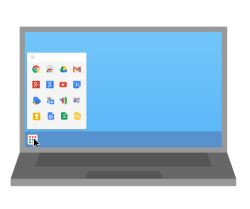 O Google Chrome é um navegador específico que em um PC com Windows também é capaz de se tornar um ambiente operacional no qual é possível iniciar aplicativos como faria em um smartphone ou na tela inicial do Windows 10. Alguns desses aplicativos, mesmo que o Chrome seja um navegador para navegar na internet, você pode usá-los mesmo que seu computador não esteja conectado à internet, como faria com programas normais de PC. Por esta razão vale a pena saber quais são os melhores destes aplicativos, que podem realmente substituir programas tradicional em algumas situações, por que grátis, moderno e fácil de usar.
O Google Chrome é um navegador específico que em um PC com Windows também é capaz de se tornar um ambiente operacional no qual é possível iniciar aplicativos como faria em um smartphone ou na tela inicial do Windows 10. Alguns desses aplicativos, mesmo que o Chrome seja um navegador para navegar na internet, você pode usá-los mesmo que seu computador não esteja conectado à internet, como faria com programas normais de PC. Por esta razão vale a pena saber quais são os melhores destes aplicativos, que podem realmente substituir programas tradicional em algumas situações, por que grátis, moderno e fácil de usar.Os Apps do Chrome Web Sotre não devem ser confundidos com Chrome Extensions, às vezes são apenas links que levam a abrir um site (por exemplo oapp per Chrome), e outras vezes programas reais desenvolvidos exclusivamente para o Google Chrome.
Uma das melhores coisas sobre os aplicativos do Chrome é que muitos deles têm a capacidade de trabalhar offline.
Portanto, se você precisa de um programa de PC gratuito, pode verificar se existe o aplicativo necessário nesta lista, pois ele funcionará no seu PC sem precisar estar conectado à Internet.
Os melhores aplicativos do Chrome que também funcionam offline são:
1) DRIVE permite acessar todos os dados incluídos na nuvem a partir de um único local: Dropbox, Box, Google Drive, SkyDrive, Flickr, Instagram, Picasa, Vimeo, YouTube, SoundCloud, Facebook, Tumblr, Instapaper, Pocket e Legibilidade, tudo em um só lugar .
2) Escritor é um programa para escrever no computador sem distrações. Você também pode enviar documentos diretamente do Dropbox para edição.
Caret é um aplicativo de anotações simples que funciona no modo de tela cheia.
Do mesmo tipo são os aplicativos QwikNote e Litewrite, dois editores de texto offline sem distrações.
3) Google Docs e Google Slides para escrever documentos que também são compatíveis com Microsoft Office Word e Powerpoint são dois aplicativos que também funcionam offline e, portanto, se tornam como programas de PC de escritório gratuitos.
Os arquivos são salvos em Google drive que também tem seu próprio aplicativo Chrome capaz de trabalho offline.
Melhor ainda, você pode usar o versões online do Word, Excel e Powerpoint, para quem prefere programas da Microsoft.
4) Google Manter é o melhor aplicativo para manter lembretes que podem servir como um diário privado, diário pessoal ou apenas um lugar para anotar suas notas e idéias. Se você estiver usando a versão móvel desses dois aplicativos alternativos e semelhantes, suas notas serão sincronizadas entre seu celular e o PC por meio de sua conta do Google.
O Evernote Chrome é ótimo para listas ou listas para lembrar, que também funciona offline
5) Tarefa de temporizador é um gerenciador de tempo, para acompanhar o tempo gasto trabalhando e se divertindo no computador.
6) Gmail off-line permite que você verifique sua caixa de entrada, responda a mensagens e componha novos e-mails no modo offline. O aplicativo sincroniza automaticamente suas mensagens e ações quando você volta a ficar online.
7) Rabisco é um aplicativo de anotações que você pode fixar em uma única guia do Chrome para ler a qualquer momento. É uma ótima maneira de organizar pensamentos rápidos, ideias, lembretes, tarefas e muito mais.
8) Authy é o aplicativo para usar a autenticação de dois fatores.
9) Bolso é um aplicativo do Chrome vinculado ao site da Diigo que permite salvar páginas da web interessantes para não precisar procurá-las, para ler mais tarde, mesmo que o computador esteja offline. Também é uma ótima maneira de eliminar o problema de muitas abas, porque você só precisa salvar os sites para guardar e ler mais tarde com o botão direito do mouse ou um atalho de teclado personalizável.
10) Imprimir por Chrome é um aplicativo para ter mais opções de impressão.
11) Piano colorido é um aplicativo de aprendizado de piano, que usa cores para ensinar e orientar o aspirante a pianista, sem usar partituras.
12) Polarr Photo Editor, o melhor editor de fotos para Chrome, que também funciona offline e permite editar cada imagem com muitos filtros e efeitos como usar um iPad.
13) Webcam Toy é um aplicativo divertido para tirar fotos e adicionar efeitos de webcam divertidos para salvá-los em seu computador ou compartilhá-los no Twitter e Facebook.
14) Medidas é um aplicativo que permite converter medições.
15) Scientific Calculator é uma calculadora científica.
16) Aproveite o reprodutor de música um aplicativo para ouvir música em seu computador que não requer conexão com a internet para funcionar.
17) gravador de áudio é um aplicativo simples para fazer gravações de áudio do Chrome.
18) Text é um aplicativo que também funciona offline, ideal para escrever código de programação.
19) Tudo em um mensageiro agrupa todos os aplicativos de mensagens populares em uma janela e suporta bate-papos Discord, Skype, Steam, WhatsApp e Slack.
No Chrome, você pode usar o Skype Web para fazer chamadas telefônicas e bater papo.
Alternativamente, você também pode usar o Google Hangouts, que também permite fazer chamadas de vídeo e integra perfeitamente e certamente o Whatsapp web no Chrome.
20) Vectr é um editor de imagens vetoriais desenvolvido para Chromebooks com ferramentas como grades, páginas e suporte a camadas para ajustar todos os aspectos de um arquivo SVG.
21) Bloco de notas é um aplicativo de desenho gratuito do Chrome para desenhar na tela com vários tipos de pincéis e lápis, ótimo para crianças e adultos.
22) Editor HTML5 permite editar e escrever arquivos HTML, CSS, Javascript e JSON.
23) Leitores de PDF
O leitor de PDF do Chrome tem todas as funções básicas de qualquer programa de abertura de PDF, mas se você quiser algo melhor e com mais recursos, você sempre pode experimentar o app como o Notable PDF, que funciona como uma ferramenta de anotação e colaboração em tempo real.
24) Leitores de e-books
O Readium, por outro lado, é um aplicativo que torna o Chrome capaz de abrir arquivos ePub de eBooks, o que funciona mesmo sem conexão com a internet.
Para eBooks, você pode instalar o Kindle Cloud Reader ou o Google Play Books.
25) Editor de imagem
Você não precisa instalar um programa de edição de imagens em seu computador se usar o Chrome com um aplicativo como o Gimp Online, que é poderoso e absolutamente repleto de recursos avançados de edição de fotos sem o Photoshop.
Para substituir um programa como o Irfanview também para tirar screenshots, você pode instalar o Nimbus
26) Videostream para Google Chromecast
Um dos melhores programas que podemos usar junto com o Google Chrome e o Chromecast é Videostream. Com este programa poderemos visualizar qualquer vídeo salvo na memória do PC no Chromecast independentemente do formato e codec utilizado, graças a um sistema integrado de conversão automática.
Tudo o que precisamos fazer é indexar uma ou mais pastas do PC dentro do programa, deixar este aplicativo rodando no PC (melhor ainda no auto-start) e gerenciar a reprodução no Chromecast a partir da interface oferecida pelo programa (botão Escolher vídeo) ou através de um aplicativo útil para Android e iPhone, onde você pode ver todos os vídeos e decidir qual deles ver no dongle do Google.
27) Área de trabalho remota do Google
Outro aplicativo útil que podemos integrar ao Google Chrome é Área de trabalho remota do Google, que permitirá (via conexão à Internet) controlar remotamente a área de trabalho de outro PC, em qualquer lugar do mundo.
28) Escritório do Editor
Podemos usar o programa Escritório do Editor, feito pelo Google, totalmente funcional mesmo sem conexão com a Internet, para abrir todos os arquivos do Word, Excel e Powerpoint no Chrome
Esta suíte de escritório é compatível com todos os principais formatos usados para criar documentos no Office e também permite fazer alterações e salvar no mesmo arquivo. Quando há conexão com a Internet, podemos salvar uma cópia do documento em nosso Google Drive, para que possamos editá-lo ou visualizá-lo em outro PC ou criar uma planilha colaborativa com outros usuários.
29) Nós - Marcação de PDF e Documento
Podemos usar Nós - Marcação de PDF e Documento, um visualizador de documentos PDF que pode ser integrado ao Google Chrome como um programa simples, para marcar, anotar e assinar os documentos PDF mais importantes. Integra-se perfeitamente com o leitor de PDF já presente no Google Chrome, ampliando sua funcionalidade.
O Kami também se integra ao Google Drive para que você possa visualizar e editar PDFs em sua nuvem pessoal e trabalhar mesmo sem conexão com a Internet.
30) Screencastify - Gravador de vídeo de tela
Screencastify - Gravador de vídeo de tela também é uma extensão e permite gravar a tela inteira do PC ou apenas a janela em primeiro plano, para poder criar vídeos educativos sobre a funcionalidade de um programa ou site, muito útil se tivermos um YouTube canal.
Também podemos optar por integrar ou não o áudio do microfone, para tornar a captura de vídeo ainda mais completa, podemos ajustar a qualidade do vídeo e o formato de saída e, quando estiver pronto, iniciar a gravação com um simples clique do mouse . no ícone do programa ou extensão. Ao final da gravação, você terá várias ferramentas de edição para cortar os vídeos e podemos salvar o vídeo como um arquivo na memória local ou enviá-lo para o Drive ou diretamente para o YouTube (se adicionamos os dados de acesso ao último).
Como adicionar programas do Chrome à área de trabalho
Os programas instalados da loja do Google Chrome podem ser acessados digitando o seguinte comando na barra de endereços:
chrome: // apps
Veremos a lista de todos os aplicativos e sites disponíveis como programas separados, em uma janela que pode ser gerenciada independentemente do navegador.
Para adicionar um programa do Google Chrome à área de trabalho, basta clicar com o botão esquerdo no programa de nosso interesse e selecionar o item Criar atalhos.
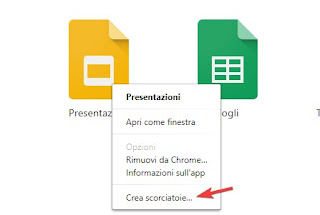
Verifique se há marcas de seleção em ambos os itens que aparecerão (Desktop e Menu de inicialização) e clique em OK para adicionar esses programas à área de trabalho do nosso PC e ao menu Iniciar do Windows.
Leia também: Abra o aplicativo Android no Chrome no Windows PC, Mac e Linux

























